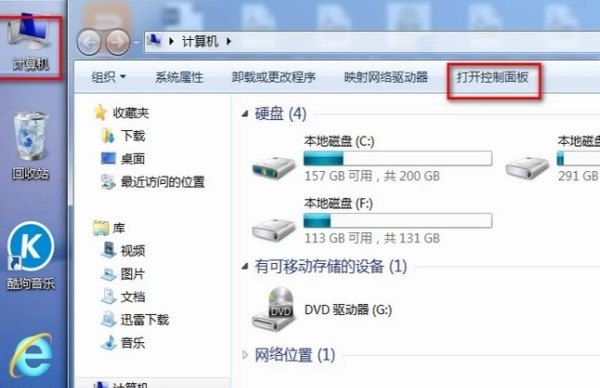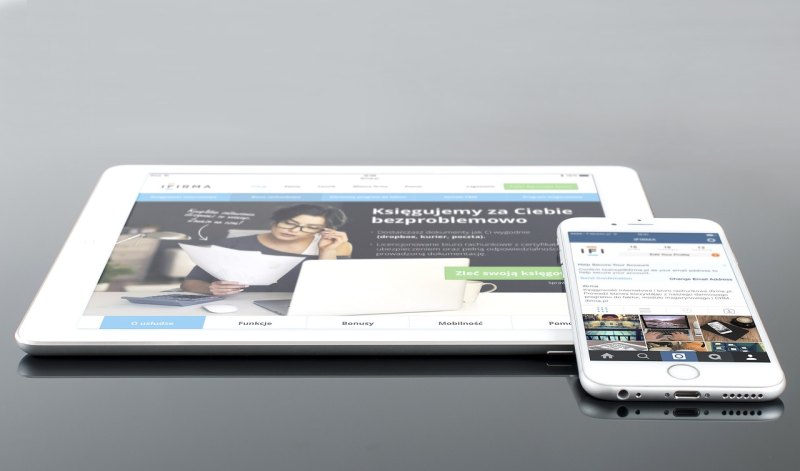windows10怎么添加用户名?
在Windows 10操作系统中,您可以通过以下步骤添加用户名:

1. 打开“设置”:点击屏幕左下角的Windows开始按钮,然后点击窗口左侧的“设置”图标(齿轮状)打开设置菜单。
2. 进入“帐户”设置:在设置菜单中,点击“帐户”选项,这将打开与用户和登录相关的设置。
3. 添加新用户:在“帐户”设置页面中,选择“家庭和其他人”或“其他用户”选项,然后在右侧的窗口中点击“添加其他人到此计算机”。
4. 选择账户类型:在弹出的窗口中,您可以选择添加一个Microsoft账户或本地账户。对于常规用户,建议选择Microsoft账户,它将与您的Microsoft在线服务和应用程序同步。如果您只是需要一个本地账户,选择本地账户选项。
5. 输入用户信息:根据您的选择,接下来您需要输入新用户的相关信息。如果选择Microsoft账户,您需要输入其电子邮件地址或手机号码,并按照所要求的步骤创建密码。如果选择本地账户,您需要选择一个用户名和密码。
6. 完成添加:在输入用户信息后,继续按照显示的提示完成用户添加过程。系统将会为新用户进行设置,并将其添加到您的Windows 10系统中。
如果您想要添加一个已经存在的Microsoft账户,您可以直接选择“此设备已有您要添加的人的登陆信息”选项,并按照提示进行操作。
希望以上信息能够帮助到您!如果您还有其他问题,请随时提问。
windows一般的系统用户名称是什么?
Windows系统一般默认内置的系统用户名称有Administrator、guest等,它们分别对应超级管理员和来宾帐户。当然,有些电脑上可能还会自带一些其他的用户名,但上述两个用户名称是大部分Windows系统电脑会自带的。
另外,Windows系统的用户名称也可以自己去新建,然后给它命名和设置密码,命名时注意不要与系统已有的用户名称重名。
(一)windowsXP默认用户名一般是administrator,汉译是管理员。
(二)windows7以上的默认用户名不一定,因为win7以上的系统在刚安装好后都有步骤让用户自己填写电脑ID、用户名,所以这个所谓的默认用户名由安装系统的人决定。
win10电脑不知道用户名怎么开机?
如果您的Windows 10电脑不知道用户名,可以尝试以下方法开机:
尝试使用空密码登录:在登录界面输入用户名留空,然后尝试不输入密码直接登录。如果您之前没有设置密码,或者设置了但忘记了,这种方法可能会起作用。
使用管理员账户登录:如果您之前设置了管理员账户并且记得其用户名和密码,可以尝试使用管理员账户登录。在登录界面输入管理员账户的用户名和密码,然后尝试登录。
重置密码:如果以上两种方法都无法解决问题,您可以尝试重置密码。可以使用Windows 10安装盘或重置磁盘来重置密码。具体操作方法可以在网上搜索相关教程。
请注意,重置密码可能会导致您失去一些数据和设置,因此在进行此操作之前,请备份您的重要数据。
按以下步骤进入系统。
1、在Windows10系统桌面,单击「此电脑」右键,在弹出的菜单小红选择「管理」进入
2、在打开的计算机管理窗口中,依次点击「系统工具」->「本地用户和组」->「用户」菜单项
3、在右侧窗口中就会显示出所有的登录账号,看到开机出现的用户名,右键点击,在弹出的右键菜单中选择“重命名”菜单项,修改后保存即可。
到此,以上就是小编对于win10电脑用户名的问题就介绍到这了,希望介绍关于win10电脑用户名的3点解答对大家有用。